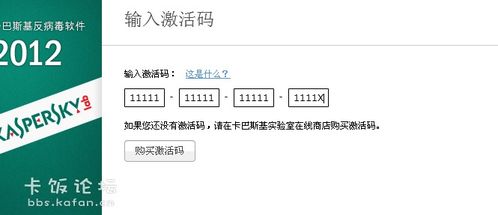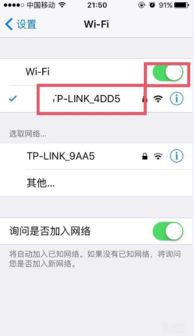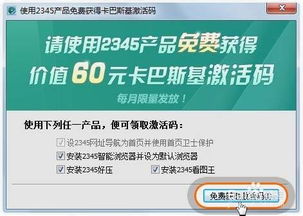电脑无线网安全密钥怎么查看?
在现代社会,无线网络已成为我们日常生活和工作中不可或缺的一部分。然而,有时候我们可能会遇到需要查看或找回无线网络(Wi-Fi)安全密钥(即Wi-Fi密码)的情况。无论是因为忘记了密码,还是想要在新设备上连接家里的Wi-Fi网络,掌握如何查看电脑无线网安全密钥的技能都显得尤为重要。本文将详细介绍在不同操作系统下,如何查看电脑上的无线网安全密钥。
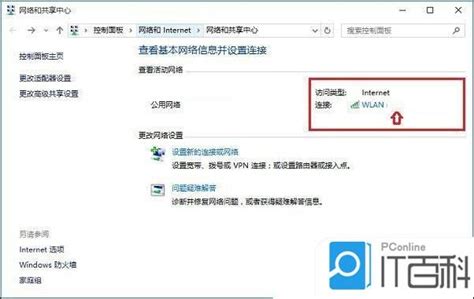
Windows系统下查看无线网安全密钥
方法一:通过“网络和共享中心”查看
1. 打开“网络和共享中心”

在Windows系统中,首先点击屏幕右下角的网络图标,这里通常会显示当前连接的Wi-Fi网络名称。右键点击该图标,选择“打开网络和共享中心”。

2. 找到并点击Wi-Fi连接

在“网络和共享中心”窗口中,找到并点击“更改适配器设置”。此时会弹出一个新的窗口,里面列出了所有的网络连接,包括有线网络和无线网络。找到你当前连接的Wi-Fi网络,通常会有一个无线信号的图标,右键点击它,然后选择“状态”。

3. 进入“无线属性”
在Wi-Fi状态窗口中,点击“无线属性”。这将打开一个新的对话框,其中包含关于Wi-Fi连接的各种详细信息。
4. 查看安全密钥
在“无线属性”对话框中,切换到“安全”选项卡。你会看到一个“网络安全密钥”的字段,这里的“字符”或“显示字符”选项(取决于你的Windows版本)默认可能是隐藏的。勾选这个选项,你的Wi-Fi密码就会显示出来。
方法二:通过命令提示符查看
1. 打开命令提示符
按下`Win + R`键,打开“运行”对话框,输入`cmd`,然后按回车,即可打开命令提示符。
2. 输入命令查看密钥
在命令提示符窗口中,输入以下命令:
```shell
netsh wlan show profile name="你的Wi-Fi名称" key=clear
```
将“你的Wi-Fi名称”替换为你想要查看密码的Wi-Fi网络名称。这条命令会显示关于该Wi-Fi网络的详细信息,包括安全密钥(密码)。
macOS系统下查看无线网安全密钥
方法一:通过“钥匙串访问”查看
1. 打开“钥匙串访问”应用
在macOS中,你可以通过Spotlight搜索(按下`Cmd + 空格`,然后输入“钥匙串访问”)来找到并打开“钥匙串访问”应用。
2. 搜索Wi-Fi网络名称
在“钥匙串访问”窗口中,点击左侧的“系统”钥匙串,然后在右上角的搜索框中输入你的Wi-Fi网络名称。
3. 查看并显示密码
在搜索结果中,找到与你的Wi-Fi网络名称相匹配的条目,双击它。在弹出的窗口中,勾选“显示密码”选项,系统会要求你输入管理员密码。输入正确的管理员密码后,你就可以看到你的Wi-Fi密码了。
方法二:通过终端查看
1. 打开“终端”应用
你可以通过Spotlight搜索(按下`Cmd + 空格`,然后输入“终端”)来找到并打开“终端”应用。
2. 输入命令查看密钥
在终端窗口中,输入以下命令:
```shell
security find-generic-password -ga "Wi-Fi网络名称" | grep "password:"
```
将“Wi-Fi网络名称”替换为你想要查看密码的Wi-Fi网络名称。请注意,这条命令可能不会直接显示密码,而是会要求你输入管理员密码以验证身份。输入正确的管理员密码后,系统会以非明文形式(例如,以点或星号)显示密码。在某些情况下,你可能需要手动复制输出并进行一些处理才能看到明文密码,但这通常不推荐,因为涉及到安全风险。
Linux系统下查看无线网安全密钥
方法一:通过“网络设置”查看(图形界面)
1. 打开网络设置
在Linux系统中,网络设置的位置和外观可能因发行版而异。通常,你可以通过系统菜单或应用程序菜单找到“网络设置”或“Wi-Fi设置”。
2. 找到并点击Wi-Fi连接
在网络设置窗口中,找到并点击你当前连接的Wi-Fi网络。
3. 查看密码
某些Linux发行版可能会允许你直接在网络设置窗口中查看Wi-Fi密码。然而,这并不是所有发行版都支持的功能。如果你的发行版不支持直接查看密码,你可以尝试以下方法。
方法二:通过命令行查看
1. 打开终端
打开你的Linux终端应用。
2. 列出Wi-Fi网络
输入以下命令来列出所有已知的Wi-Fi网络:
```shell
nmcli -t -f name,uuid dev wifi list
```
这个命令会显示每个Wi-Fi网络的名称和UUID。
3. 查看Wi-Fi连接详情
使用上一步中得到的UUID(或名称,取决于你的Linux发行版和NetworkManager的版本),输入以下命令来查看Wi-Fi连接的详细信息:
```shell
nmcli -t -f 802-11-wireless-security.key dev wifi connect show
```
请注意,这条命令可能不会直接显示密码,而是会输出包含密码的加密信息。在某些情况下,你可能需要使用其他工具(如`wpa_supplicant`的配置文件)来解密这些信息。然而,直接解密和查看Wi-Fi密码通常是不被推荐的,因为这涉及到安全风险。
注意事项
安全性:查看和分享Wi-Fi密码时,请确保你处于安全的环境中,避免密码被他人窃取。
权限:在某些操作系统中,查看Wi-Fi密码可能需要管理员权限。确保你有足够的权限来执行这些操作。
合法性:未经允许查看他人Wi-Fi密码是违法的。请确保你只在合法和授权的情况下查看和使用Wi-Fi密码。
通过本文介绍的方法,你应该能够在不同的操作系统下查看电脑上的无线网安全密钥。无论是在Windows、macOS还是Linux系统上,都有相应的方法来查看Wi-Fi密码。希望这些信息对你有所帮助!
- 上一篇: 3D电影观影全攻略指南
- 下一篇: 轻松掌握:高效努力工作必备攻略
-
 轻松学会!如何查找自己的Windows产品密钥资讯攻略11-10
轻松学会!如何查找自己的Windows产品密钥资讯攻略11-10 -
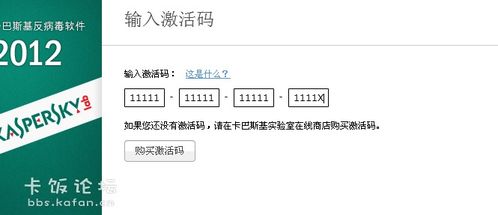 2012版卡巴斯基激活密钥全攻略资讯攻略11-30
2012版卡巴斯基激活密钥全攻略资讯攻略11-30 -
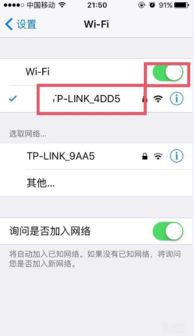 如何查看iPhone手机的无线局域网密码?资讯攻略11-05
如何查看iPhone手机的无线局域网密码?资讯攻略11-05 -
 一键掌握:Comfast无线网卡轻松安装指南资讯攻略12-06
一键掌握:Comfast无线网卡轻松安装指南资讯攻略12-06 -
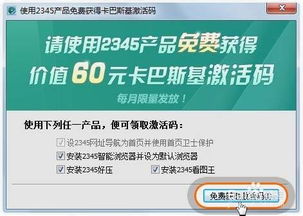 卡巴斯基软件激活密钥资讯攻略12-01
卡巴斯基软件激活密钥资讯攻略12-01 -
 如何在电脑上安装Win10系统的无线网卡驱动?资讯攻略11-06
如何在电脑上安装Win10系统的无线网卡驱动?资讯攻略11-06